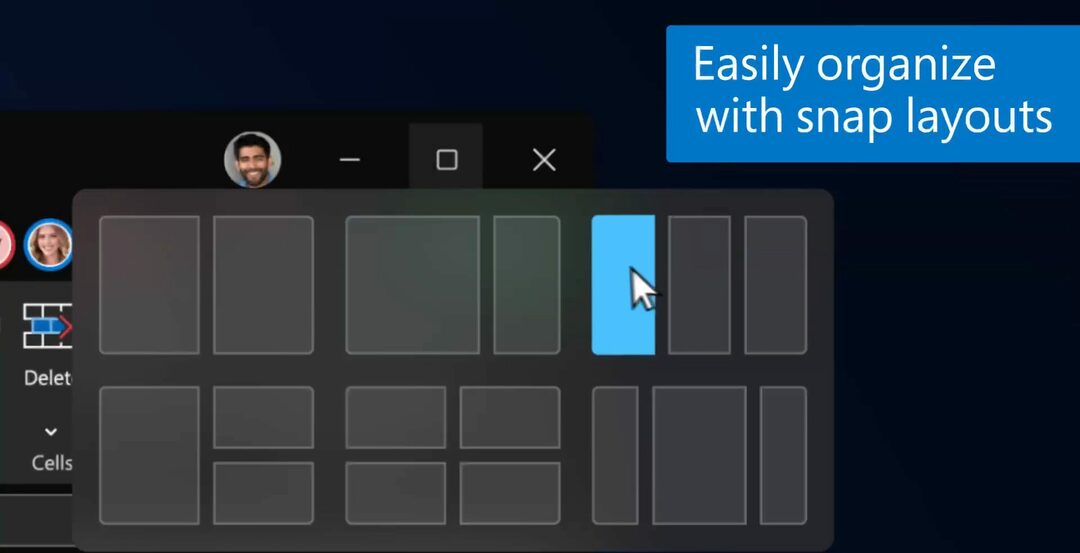- Stiahnutie potrebných ovládačov, ako napríklad ovládača integrovaného fotoaparátu, pre váš počítač je neúnavnou úlohou.
- Ich aktualizácia je ďalším dôležitým krokom na zabezpečenie účinnosti a spoľahlivosti vášho počítača.
- Aktualizácie ovládačov je možné spustiť manuálne z panela Windows Update v časti Nastavenia.
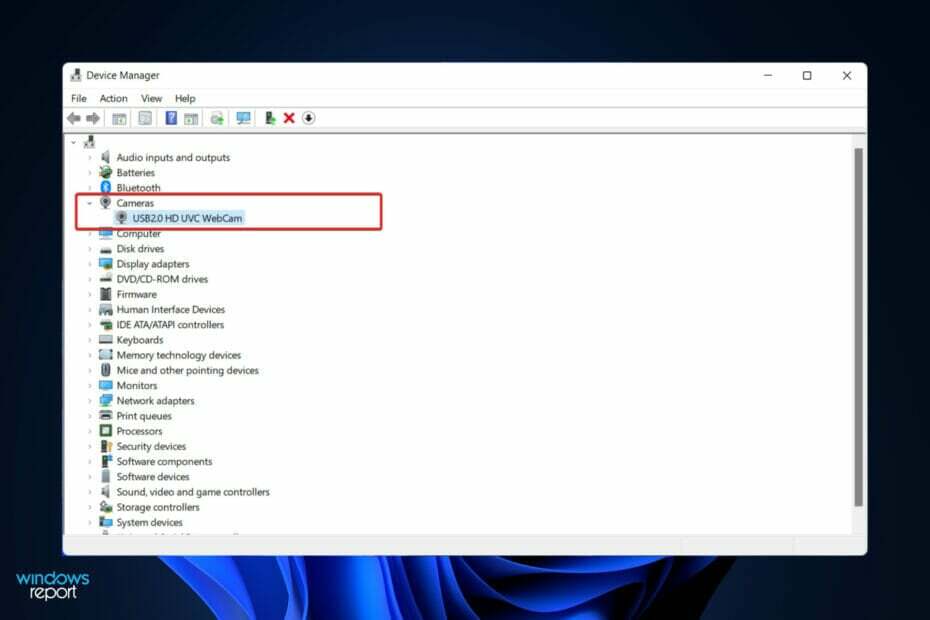
XNAINŠTALUJTE KLIKNUTÍM NA STIAHNUŤ SÚBOR
Tento softvér opraví bežné chyby počítača, ochráni vás pred stratou súborov, škodlivým softvérom, zlyhaním hardvéru a optimalizuje váš počítač na maximálny výkon. Opravte problémy s počítačom a odstráňte vírusy teraz v 3 jednoduchých krokoch:
- Stiahnite si Restoro PC Repair Tool ktorý prichádza s patentovanými technológiami (dostupný patent tu).
- Kliknite Spustite skenovanie nájsť problémy so systémom Windows, ktoré by mohli spôsobovať problémy s počítačom.
- Kliknite Opraviť všetko na opravu problémov ovplyvňujúcich bezpečnosť a výkon vášho počítača
- Používateľ Restoro stiahol 0 čitateľov tento mesiac.
Vo väčšine prípadov, keď prvýkrát pripojíte webovú kameru k počítaču so systémom Windows 11, počítač okamžite nainštaluje zodpovedajúci ovládač, existujú však výnimky.
Ak sa softvér fotoaparátu nenainštaluje automaticky do vášho počítača, môžete ho stiahnuť manuálne a nainštalujte si ho do počítača, ak prejdete na webovú stránku výrobcu a vyhľadáte tam model. Mali by ste sa uistiť, že vaše ovládače sú aktuálne, aby ste sa uistili, že váš počítač funguje správne.
Postupujte ďalej, pretože vám ukážeme, ako ich stiahnuť a ako vykonať aktualizácie ovládačov hneď po tom pozrite sa, aké sú rozdiely medzi integrovanou a externou webovou kamerou v prípade, že ju chcete prepnúť budúcnosti. Držte krok s nami!
Aké sú rozdiely medzi externými a integrovanými kamerami?
Vstavané kamery na notebookoch a monitoroch môžete doplniť externými kamerami rôznej kvality alebo dokúpiť. Pre veľkú väčšinu počítačov však budete musieť tento dodatočný nákup vykonať.
Ak máte obavy o kvalitu obrazu, vstavaná webová kamera bude mať zvyčajne rozlíšenie aspoň 1080p a najlepšie 1440p. Niektoré notebooky sú vybavené 5MP fotoaparátmi, aby sa zlepšil ich celkový výkon.
V závislosti od ich veku však môžete objaviť aj integrované webové kamery, ktoré stále využívajú rozlíšenie 720p. Webové kamery s vysokým rozlíšením sú rozšírené v prenosných počítačoch a iných zariadeniach, ale mali by ste sa uistiť, že aj zvyšok balíka zodpovedá vašim štandardom.
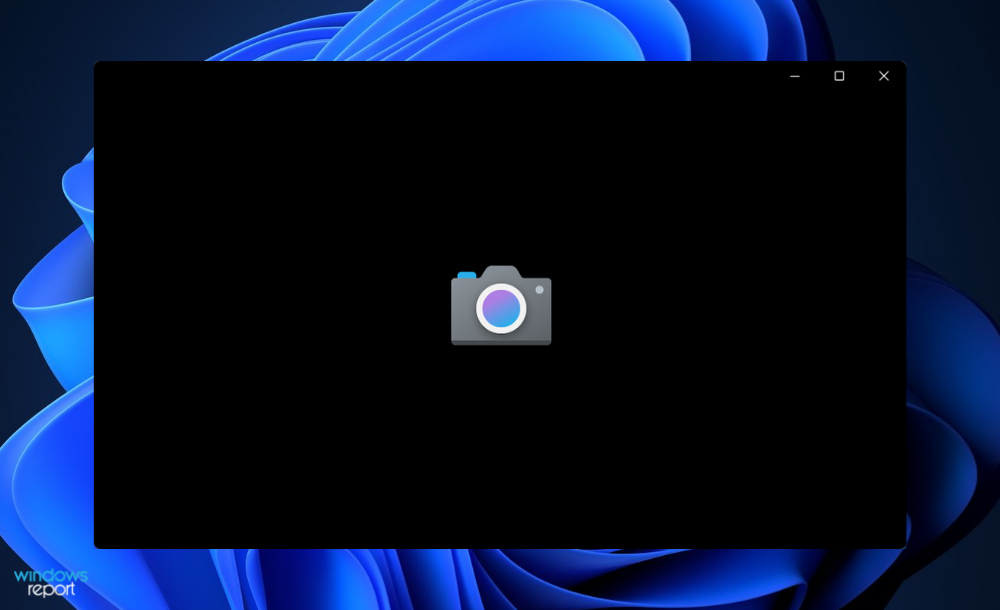
Pokiaľ ide o predvolené funkcie, externé webové kamery prekonávajú svoje vstavané náprotivky. Osvetlenie a jedinečné nastavenia, ako napríklad inteligentné zaostrovanie, expozícia, zvuk, sledovanie tváre a ďalšie funkcie, možno ovládať jediným zariadením.
Tieto funkcie je možné poskytovať aj prostredníctvom fotoaparátu zabudovaného do počítača alebo telefónu, ale všetko závisí od toho, koľko miesta má zariadenie k dispozícii. Okrem toho, hoci môžete nainštalovať softvér na výkonný systém, aby ste prekonali výkon externých webových kamier, náklady na to nie sú vždy opodstatnené.
Najvýznamnejšou výhodou používania externej webovej kamery je, že ju môžete pohybovať a experimentovať s rôznymi uhlami. Väčšina vstavaných technológií závisí od pohybu monitora počítača alebo vašej ruky.
Hoci je externá webová kamera často malá a ľahká, musí byť k niečomu pripojená, či už bezdrôtovo alebo cez USB, aby fungovala. Prípadne ho môžete pripojiť k smartfónu alebo tabletu, ak chcete pracovať na cestách bez toho, aby ste so sebou niesli čokoľvek ťažké.
Ako si môžem stiahnuť ovládač integrovaného fotoaparátu pre Windows 11?
Použite webovú stránku výrobcu
- Najprv musíte skontrolovať model fotoaparátu. Kliknite pravým tlačidlom myši na Štart a potom kliknite na Správca zariadení aby ste ho otvorili.

- Teraz rozbaľte Fotoaparáty oddiele. Tam uvidíte názov modelu vášho fotoaparátu. Skopírujte si ho, ako ho budete potrebovať neskôr.
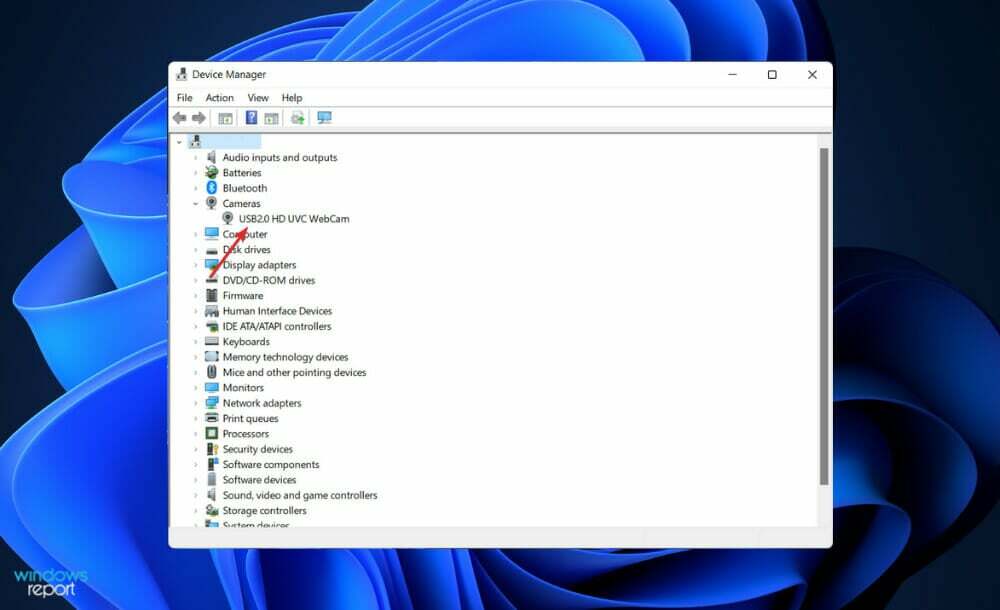
- Pre tých, ktorí používajú počítač MSI, budete musieť prejdite na oficiálnu webovú stránku spoločnosti MSI a zadajte model fotoaparátu a potom vyhľadajte kompatibilné ovládače.
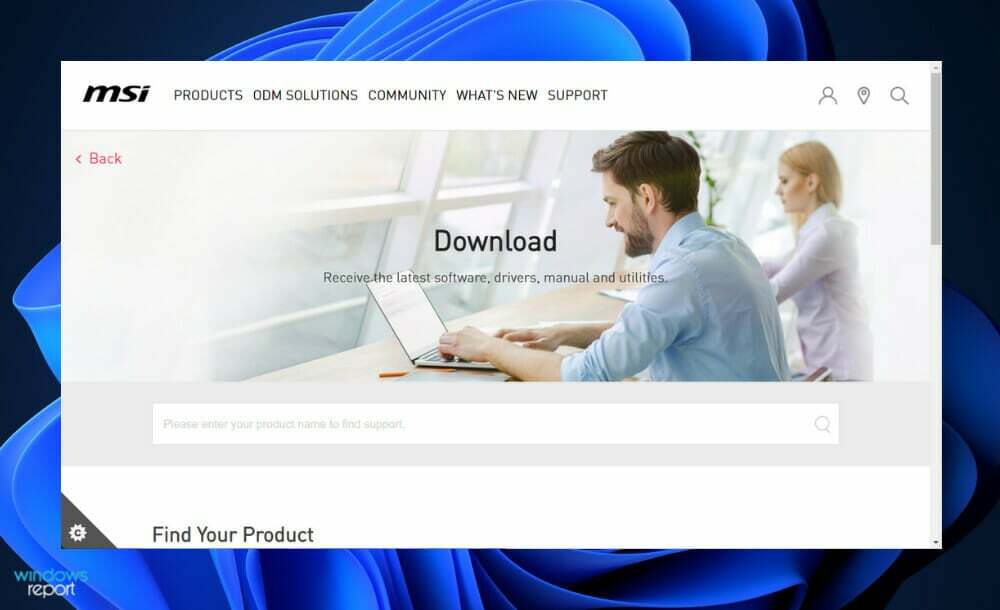
- prípadne Oficiálna webová stránka spoločnosti Dell by mali byť prístupné používateľom, ktorí používajú ich produkty. Zadajte model fotoaparátu a potom vyhľadajte kompatibilný ovládač.
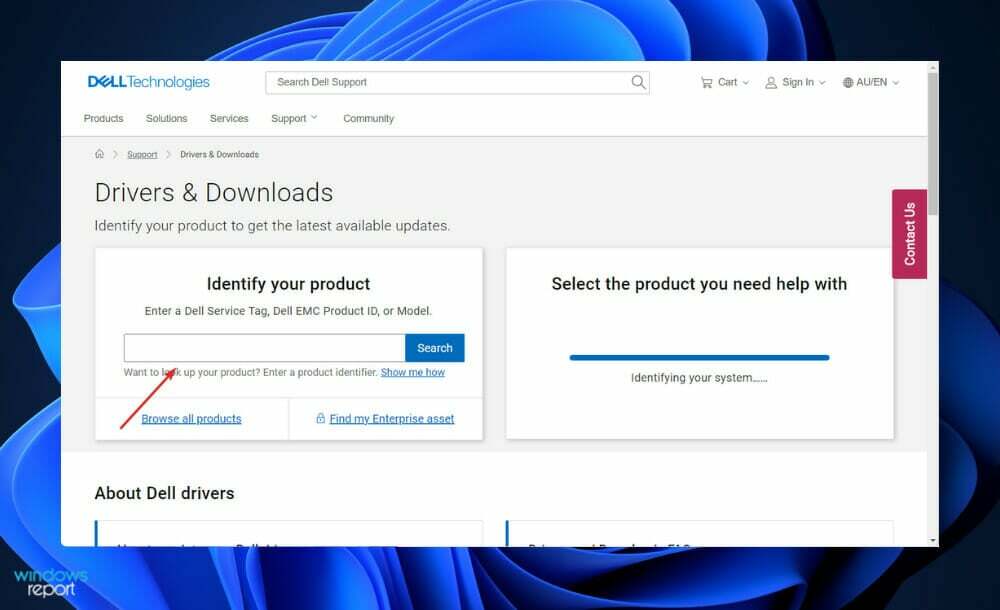
- a nakoniec, stránku podpory spoločnosti Lenovo bude užitočné pre fanúšikov a klientov Lenovo. Opäť zadajte alebo vložte model svojej webovej kamery a vyhľadajte vhodný ovládač.
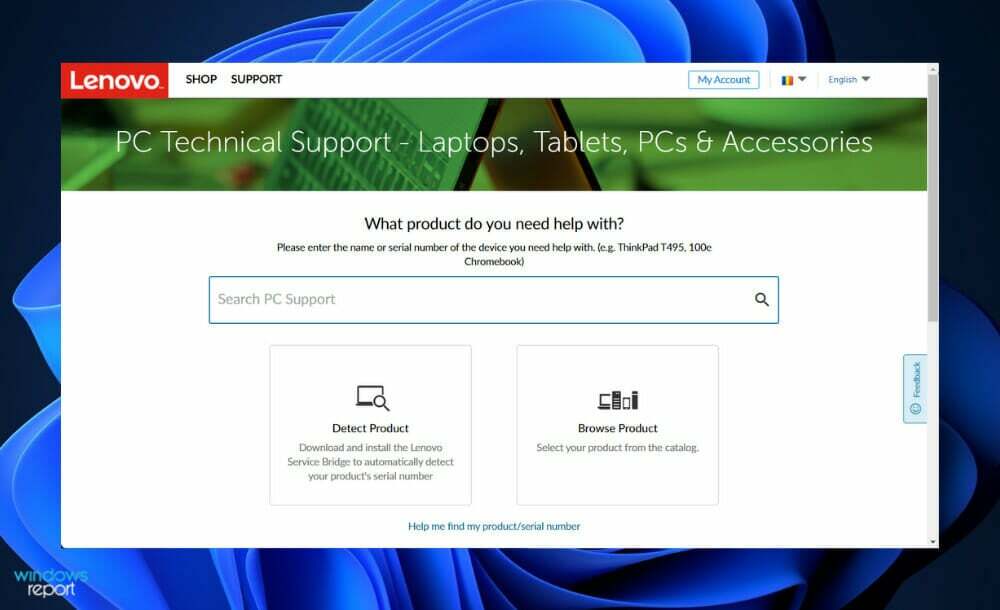
- Keď nájdete zodpovedajúci ovládač, jednoducho si ho stiahnite a nainštalujte podľa zobrazených pokynov. To je všetko!
Stránky na stiahnutie na väčšine webových stránok výrobcov sú miestom, kde kupujúci hľadajú dokumentáciu a ovládače pre zariadenia, o ktoré majú záujem. Umiestnenie tejto stránky na webe sa bude líšiť v závislosti od spoločnosti, ale zvyčajne sa nachádza pod podpora oblasť webovej stránky.
Aktualizácia ovládača by sa mala vykonať čo najskôr, keď sa vyskytnú problémy s konkrétnym zariadením. Môžete to urobiť aj na overenie, či využívate všetky najnovšie možnosti zariadenia. Tým sa situácia takmer vždy napraví.
Ako môžem aktualizovať ovládač fotoaparátu?
Ovládače sú malé kúsky softvéru, ktoré umožňujú počítačom a periférnym zariadeniam alebo hardvéru efektívnejšie navzájom komunikovať.
Komunikujú s rôznymi zariadeniami tak, že ich informujú o druhu počítača, ktorý používate operačný systém, ktorý používate, a množstvo ďalších nastavení, ktoré zaručia, že všetko bude fungovať tak, ako má zamýšľané.
Aktualizácie môžu zahŕňať informácie, ktoré pomáhajú zariadeniam pri efektívnejšej komunikácii po aktualizácii softvéru alebo operačného systému, ako aj vylepšenia zabezpečenia a opravy chýb.
Ak sa zdá, že váš počítač ťahá alebo funguje pomalšie ako predtým, možno je čas na aktualizáciu ovládačov v počítači. Keďže zastarané ovládače môžu mať negatívny vplyv na celkový výkon počítača, ich udržiavanie v aktuálnom stave je dôležitou súčasťou rutiny vášho počítača.
- Kliknite pravým tlačidlom myši na Štart ikonu a potom kliknite na Správca zariadení aby ste ho otvorili.

- Teraz rozbaľte Fotoaparáty kliknite pravým tlačidlom myši na každú možnosť a potom vyberte Aktualizujte ovládač.
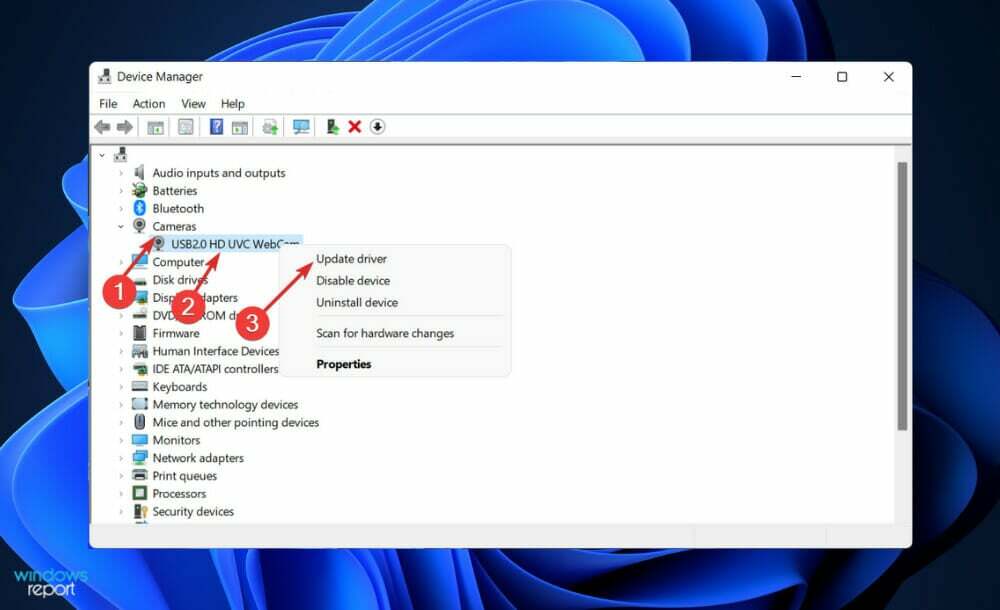
Počkajte na dokončenie procesov a potom reštartujte počítač, aby ste použili vykonané zmeny. Dôrazne odporúčame, aby ste na automatickú aktualizáciu ovládačov používali špeciálny nástroj, ako napr DriverFix.
Bežnou chybou používateľov počítačov je čakať, kým sa s ich počítačom niečo pokazí, a až potom aktualizovať alebo spravovať ovládače.
Aj keď môže byť táto metóda účinná pre určité typy softvéru, často zahŕňajú aj iné typy aktualizácií, ako napríklad ovládače grafickej karty vylepšenia výkonu s novými verziami, vďaka čomu sú aktualizácie ovládačov kritickým komponentom z hľadiska celkového výkonu a spoľahlivosť.
Ak narazíte na problémy s webovou kamerou v systéme Windows 11, máme pre vás pripravené kompletný návod, ako opraviť fotoaparát. Nezabudnite si to pozrieť!
Prípadne môžete pozrite si náš článok o tom, ako povoliť fotoaparát v systéme Windows 11 ak sa na ceste stretnete s akýmikoľvek ťažkosťami.
A napokon, keďže súkromie je na prvom mieste nášho zoznamu priorít, určite by ste mali Zistite, ako skontrolovať, ktoré aplikácie používajú váš fotoaparát na pozadí.
Dajte nám vedieť v sekcii komentárov nižšie, ktoré riešenie pre vás fungovalo najlepšie, ako aj to, či prejdete na externý fotoaparát alebo nie.